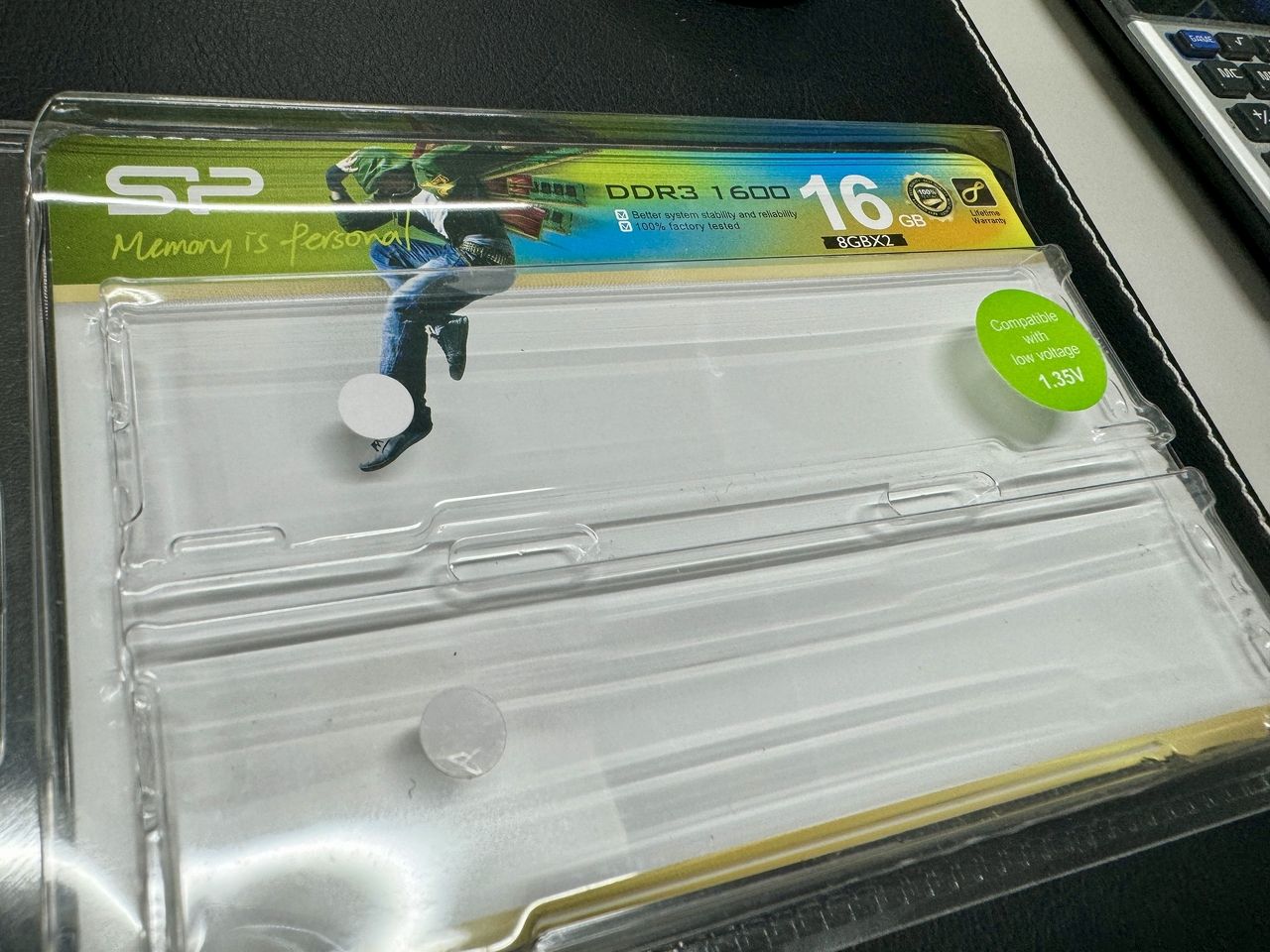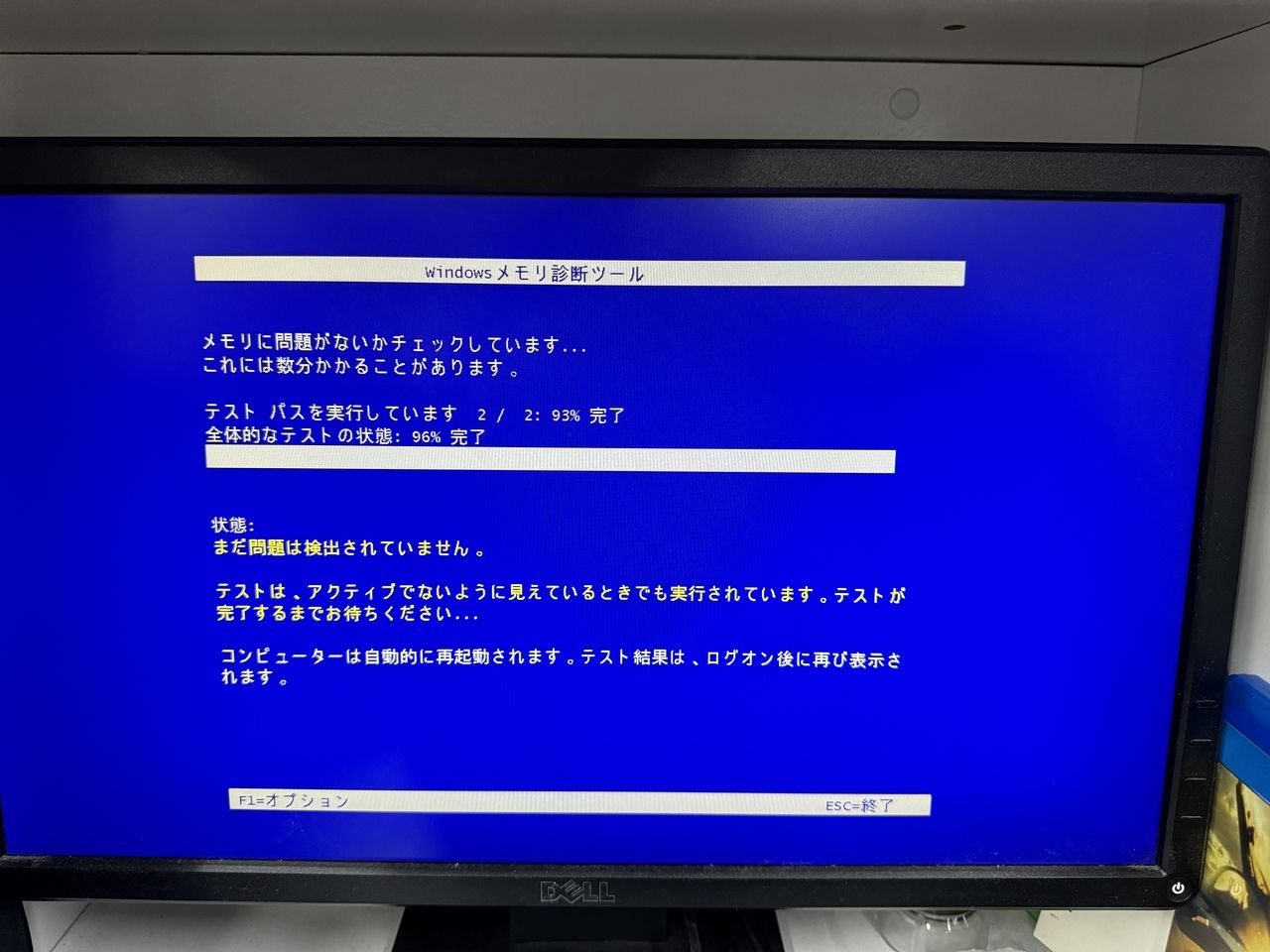パソコン DELL Inspiron 3250 メモリ増設・交換方法解説
デル社のパソコン、DELL Inspiron3250。 買い替えるほど非力なマシンでもないのですが、5−6年前のスペックのせいか、動作が今ひとつキビキビしない。そんな時はメモリの増設・交換をしてみましょう。ここでは現状4GBだったメモリを8GB*2の計16GBにしてみました。
交換用のメモリを購入します。
使用するメモリは DDR3L 1600MHZ のタイプです。AmazonなどでDDR3L 1600MHZで検索してみると候補が出てくると思います。メモリの場合、たまに相性などで認識しない場合がありますので、認識しない場合は交換可能なものを選択するといいかもしれません。
ちなみに私は、シリコンパワー社製のDDR3-1600 16GB(8GB*2)を購入しました。
Amazonで2790円でした。このくらいの値段でPCの性能アップに繋がるんだったら良いですね。
メモリの交換作業に入ります。
本体パネルを開けて増設するメモリをスロットに差し込みます。スロットは2箇所ありますので、それぞれに8GBを差し込みます。2箇所使う場合は他社メモリと合わせるとうまく作動しないケースもあるようなので、2箇所とも同じメモリを使うようにしましょう。パネルを開ける前に電源ケーブルよUSBケーブルなど刺さっているものは全て外しましょう。元の位置がわからなくなるなんてことのないように写真を撮っておくと確実ですね。
①本体ケース裏のねじ2つ外すとパネルが外れます。スライドして外すイメージです。
②メモリスロットの上部にハードディスク・DVDドライブがかぶさっているので、こちらもねじを外して動かせるようにします。
③表側のカバーも左右3箇所づつ、軽6箇所ツメで止まっていますので外しました。これは外さなくてももしかしたら作業可能かもしれません。
メモリを挿すスロットが見えてきました!
2箇所のスロットがありますが、現状4GBメモリが一つのスロットに入ってます。まずこれを外します。そして、切れ込みの位置に注意しながら新しいメモリをスロット1よりはめていきます。きちんと入るとロックがカチッとはまります。
メモリを挿し終わったら、PCを元の状態に戻していきます。
交換が無事完了したか確認していきます。
設定の デバイスの仕様を見てみましょう。(Windows10)
実装RAMのところが16GB になっています!
続いて念の為 メモリ診断でチェックしていきます。
Windows10の場合、左下の検索窓で「メモリ」と入力し Windowsメモリ診断を実行します。選択肢が出てくるので 今すぐ再起動・・・の方を選択。
診断ツールが立ち上がり青っぽい画面になり、テストパスを実行しています。などチェックが始まります。時間的には20分くらいでしょうか。 問題なければそのまま再起動され
問題ありませんでした とのメッセージがタスクで表示されて終わりのようです。
※ メモリ交換作業について、当方では当記事に従って交換した際の不具合等に関しては一切責任を負えません。自己責任にてお願いします。
関連した記事を読む
- 2025/04/22
- 2025/01/31
- 2025/01/02
- 2025/01/01